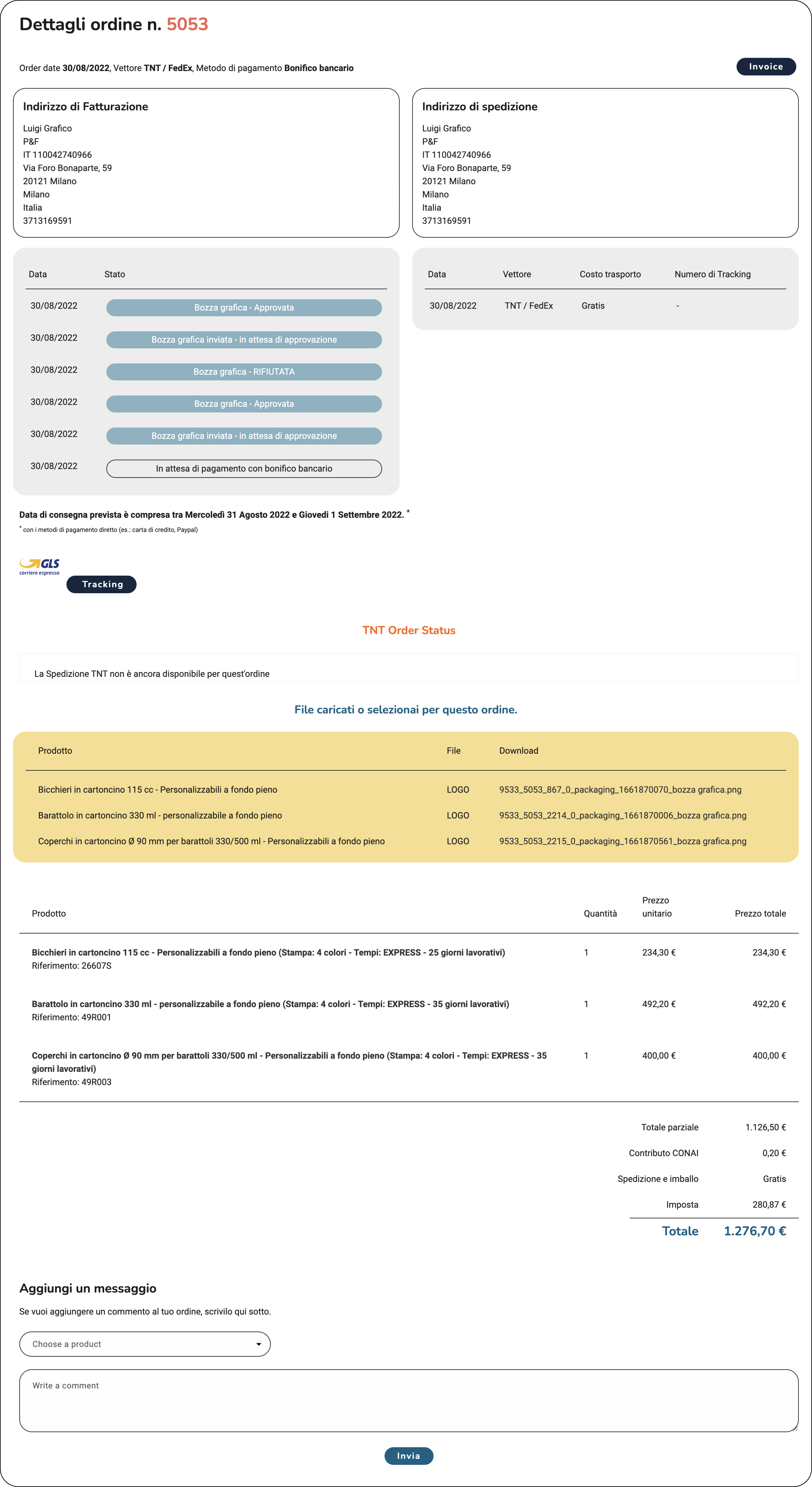Comment puis-je approuver le graphique et passer à l’impression?
Si vous en êtes arrivé là, c’est parce que vous avez téléchargé le fichier graphique et que vous attendez de confirmer nos propositions afin de procéder à l’impression.
Si vous n’avez pas encore téléchargé votre fichier graphique et que vous ne savez pas comment le faire, cliquez ici pour consulter le guide ou continuer à lire.
Eh bien, vous avez sûrement également reçu un e-mail de notre part. Dans tous les cas, pour procéder à l’approbation, il suffit d’aller dans la zone d’envoi de fichiers en haut à droite à côté du nom d’utilisateur.

Une fois que vous atteignez la page, vous trouverez votre commande (dans ce cas 5053) avec la liste des articles qui nécessitent une approbation graphique. C’est aussi simple que ça!
En regardant l’image ci-dessous et en procédant dans l’ordre, vous devrez:
1. Sélectionnez l’élément dans la liste
2. Voir l’article
3. Cliquez sur « vérifier ici pour afficher les boutons d’approbation » afin que les boutons d’acceptation / rejet apparaissent (cette sélection est utilisée pour vous empêcher d’accepter ou de rejeter le fichier par erreur)
4. Accepter ou refuser le fichier graphique
ATTENTION: afin de procéder à la production d’articles personnalisés, il est nécessaire que tous les fichiers de la liste de produits soient acceptés, au point 1.
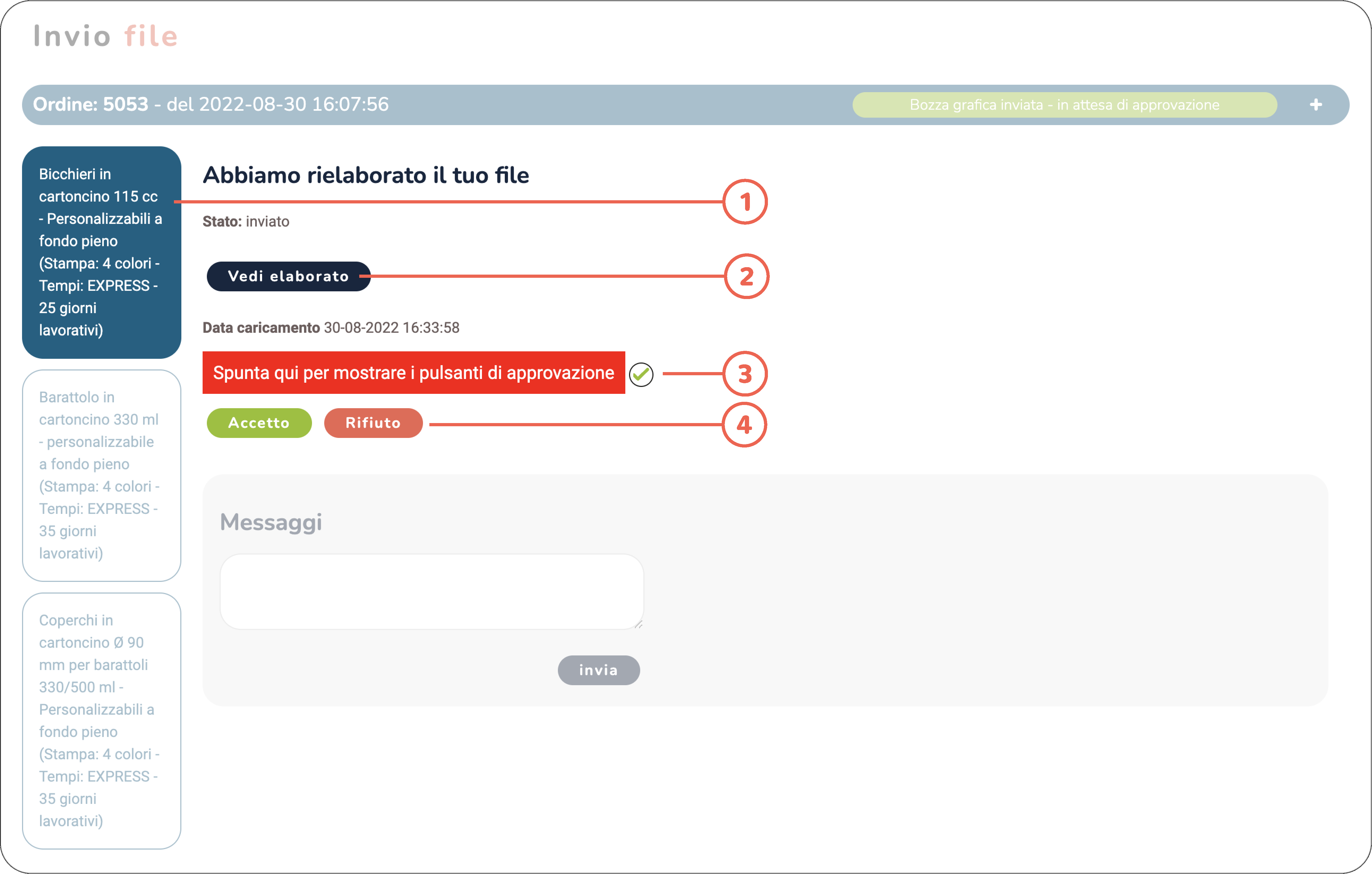
Si vous refusez l’article, indiquez simplement les corrections à apporter au brouillon graphique dans la zone « messages » (1) et cliquez sur envoyer.
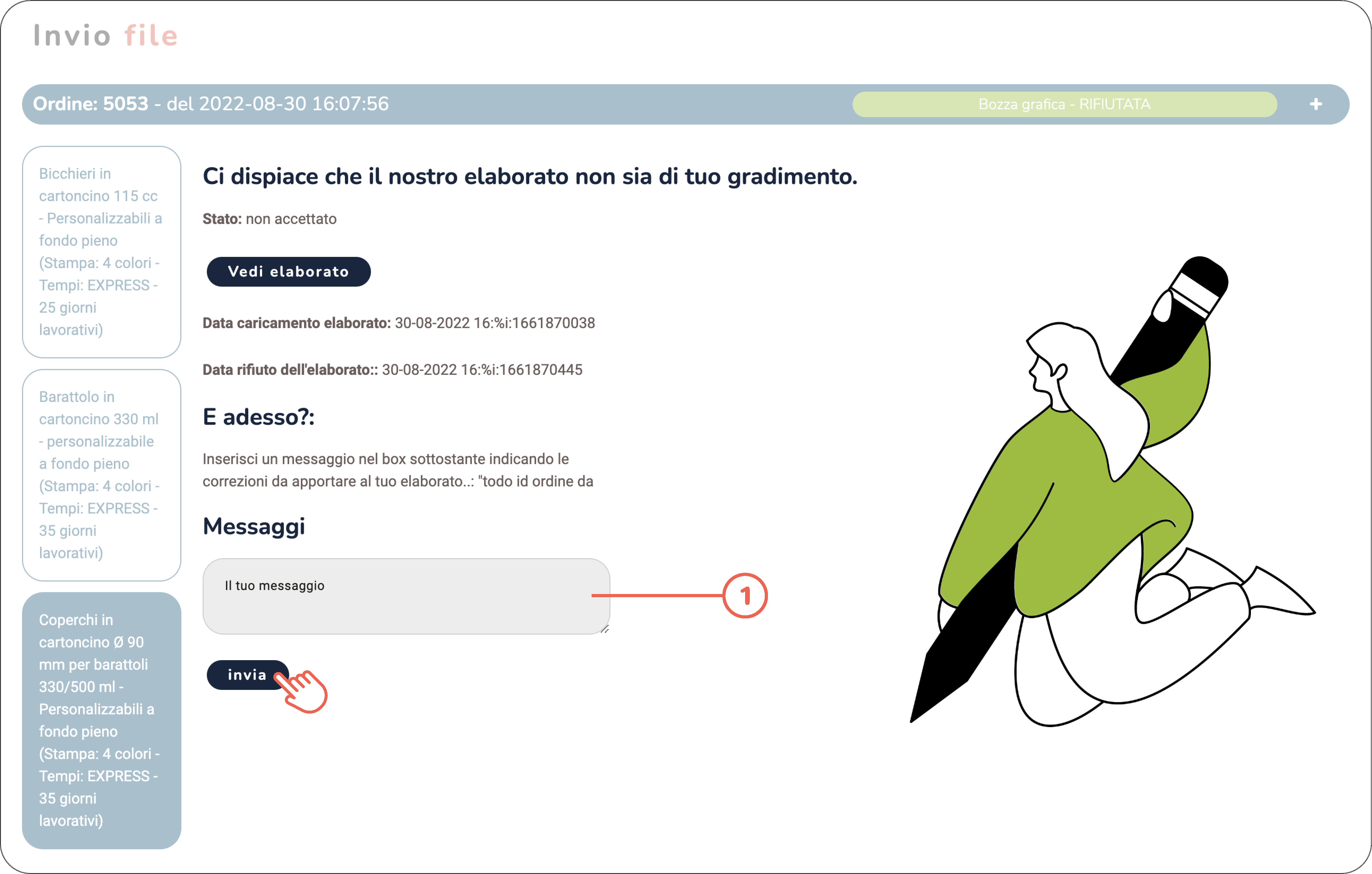
Si vous acceptez, vous n’aurez qu’à attendre que votre commande soit produite et dès qu’elle sera expédiée, vous recevrez un e-mail avec le numéro de suivi pour suivre l’envoi.
ATTENTION: une fois toutes les approbations graphiques reçues, la commande sera mise en production et à partir de ce moment, il ne sera plus possible d’apporter des modifications.
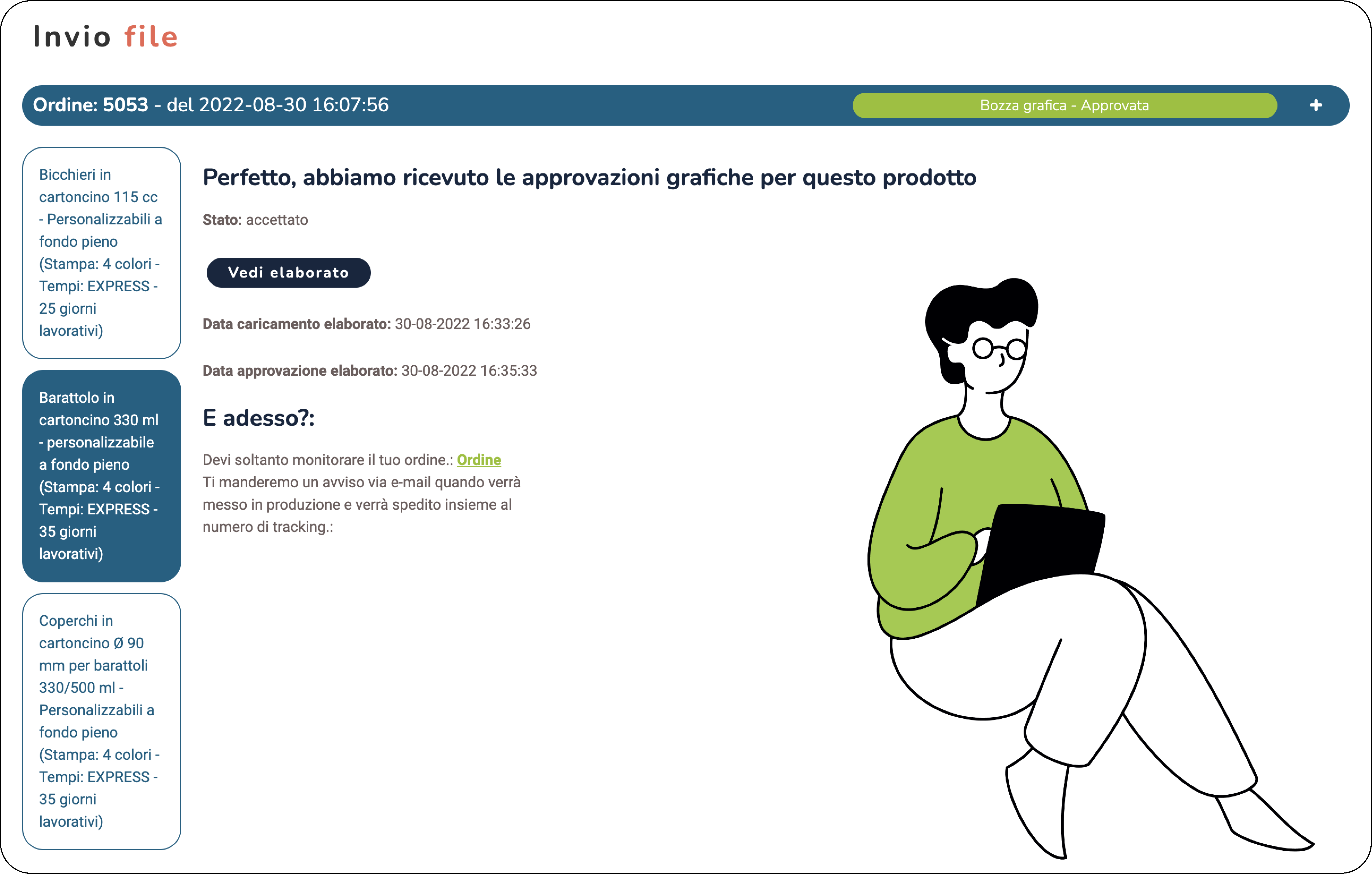
Vous avez perdu votre numéro de suivi ou vous ne vous souvenez plus de certains détails de votre commande ? Ne vous inquiétez pas!
Vous pouvez cliquer sur votre profil personnel (1 ) puis dans « ma commande » (2 ) pour accéder à l’historique des commandes (3) et pouvoir consulter toute commande passée à partir de la date d’inscription.
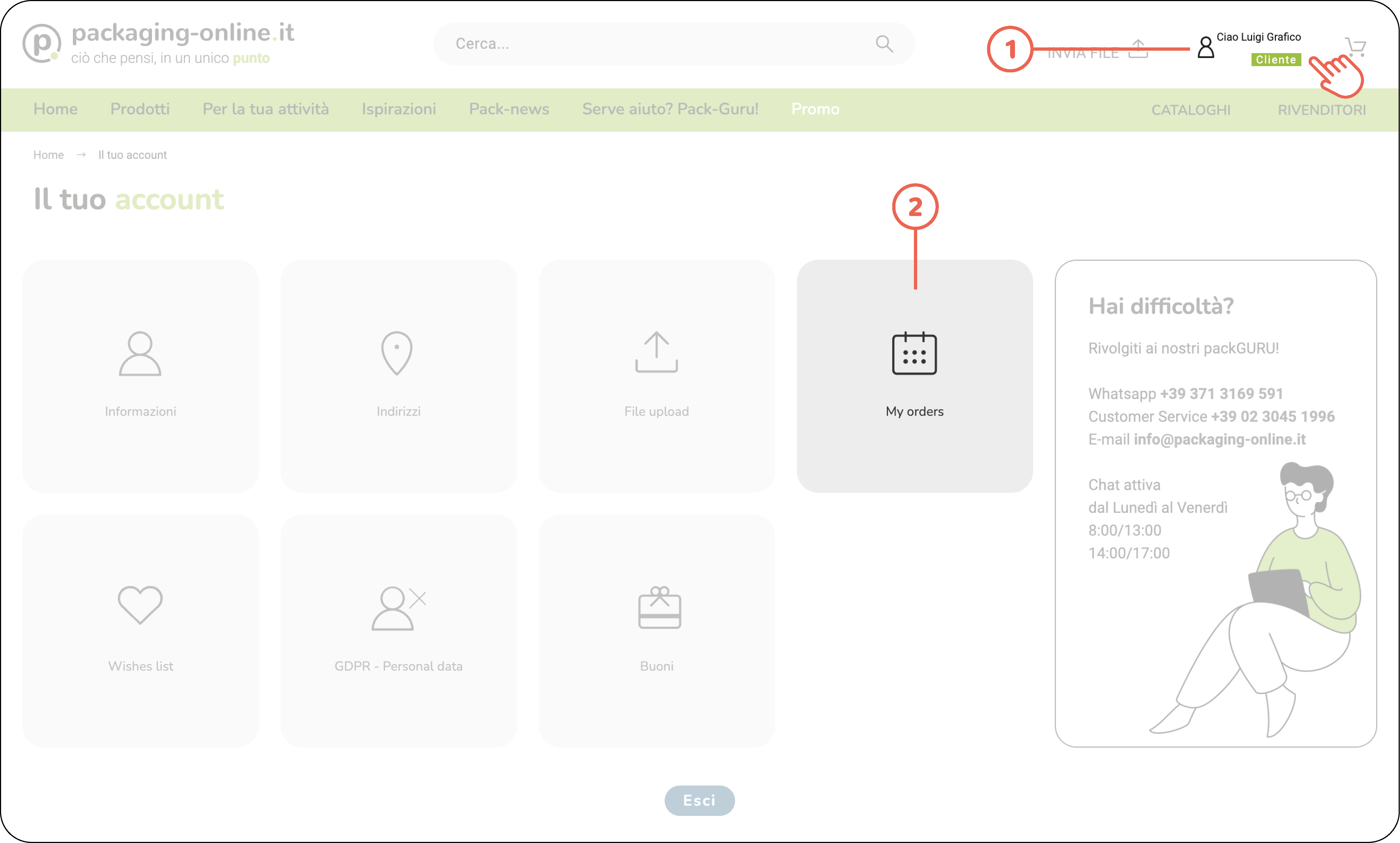
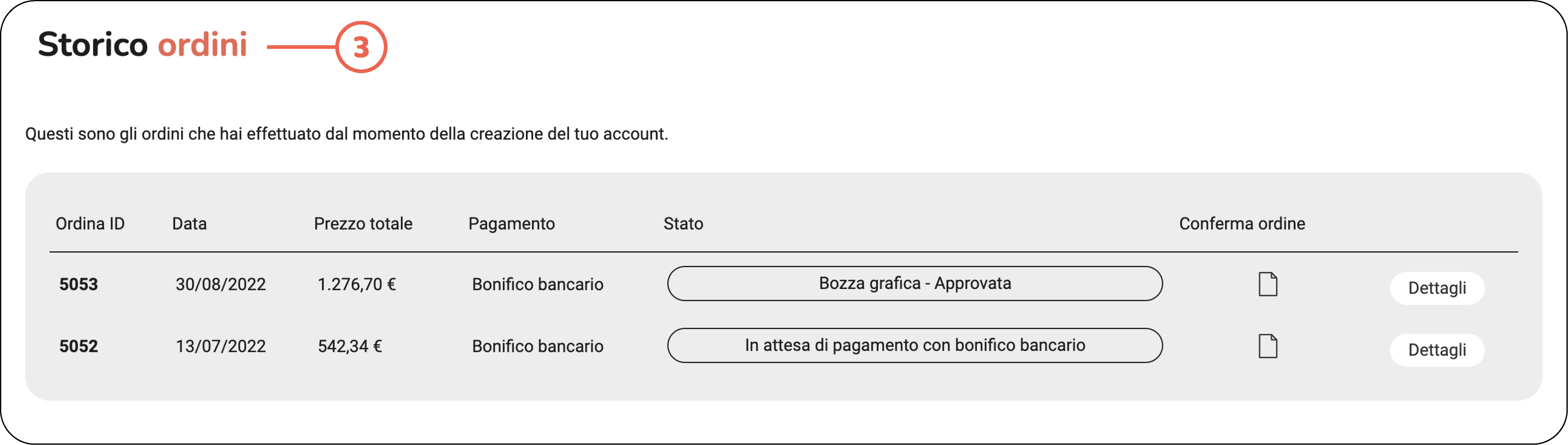
Choisissez simplement la commande, vous avez besoin de plus de détails et vous trouverez tout ce dont vous avez besoin, pour tout le reste des informations n’hésitez pas à nous contacter, notre packGURU sait comment résoudre tout problème.